
Jika mouse dan touchpad Anda berhenti bekerja, atau jika Anda hanya bosan bergerak bolak-balik antara mouse dan keyboard Anda, Anda dapat menggunakan tombol mouse untuk memindahkan kursor di layar Anda dengan menggunakan tombol pada keyboard Anda.
Cara Mengaktifkan Tombol Mouse pada Windows 11
Anda harus mengaktifkan fitur tombol mouse sebelum Anda dapat menggunakan keyboard Anda untuk memindahkan kursor Anda. Pertama, buka App Pengaturan Dengan mengklik kanan tombol Mulai di taskbar dan kemudian mengklik "Pengaturan" dari menu yang muncul.
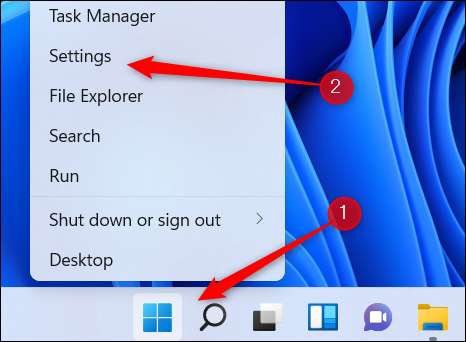
Selanjutnya, klik "Aksesibilitas" di dekat bagian bawah panel sebelah kiri.
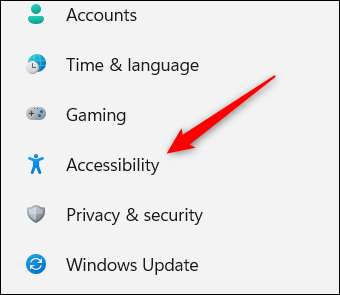
Pada layar aksesibilitas, gulir ke bawah dan klik "mouse" di grup interaksi.
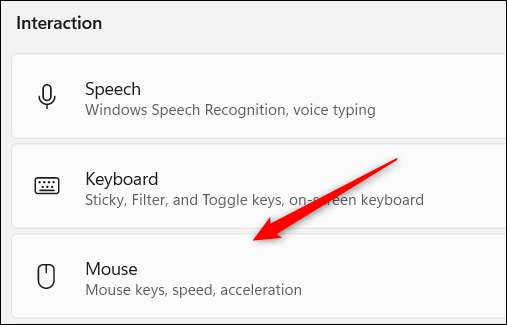
Selanjutnya, matikan slider di sebelah "tombol mouse" ke posisi "on".
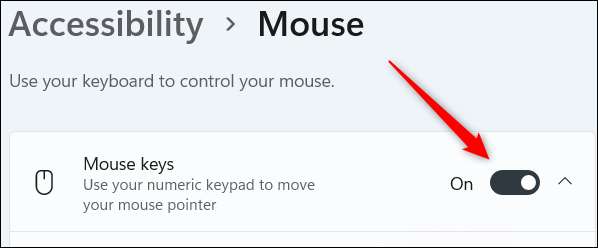
Atau, jika mouse Anda tidak berfungsi tetapi Anda masih perlu mengaktifkan tombol mouse (atau jika Anda suka pintasan), tekan Alt + Shift + Num Lock dan pesan pop-up yang menanyakan apakah Anda ingin mengaktifkan tombol mouse akan muncul. Klik "Ya" atau tekan Enter.
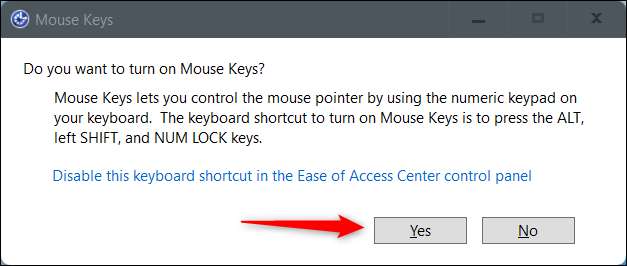
Setelah dihidupkan, Anda dapat mengubah beberapa pengaturan tombol mouse, seperti:
- Gunakan tombol mouse saat Num Lock aktif.
- Tampilkan ikon tombol mouse di taskbar.
- Pegang tombol CTRL untuk mempercepat dan tombol Shift untuk memperlambat kecepatan kursor.
Centang kotak di sebelah setiap opsi untuk mengaktifkannya.

Anda juga dapat menambah atau mengurangi kecepatan dan akselerasi tombol mouse dengan mengklik dan menyeret slider masing-masing opsi ke kanan atau kiri, masing-masing.
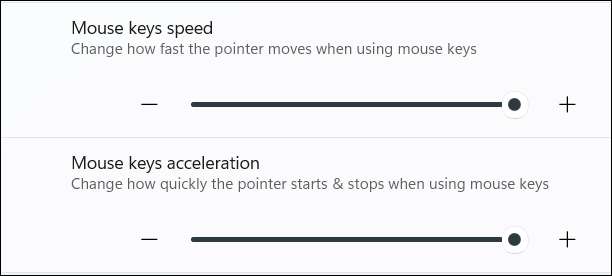
Dengan tombol mouse diaktifkan dan pengaturan Anda tweak sesuai dengan keinginan Anda, Anda dapat mulai menggunakan keyboard Anda untuk memindahkan kursor Anda, pilih item, dan bahkan memindahkan barang-barang.
Memindahkan kursor
Inilah yang Anda butuhkan untuk menekan untuk memindahkan kursor.
| Arah kursor | Kunci |
| Ke atas | 8. |
| Turun | 2. |
| Kiri | 4. |
| Benar | 6. |
| Ke atas dan kiri | 7. |
| Dan kanan | 9. |
| Turun dan kiri | 1 |
| Ke bawah dan kanan | 3. |
Mengklik item
Mengklik item menggunakan tombol mouse bisa agak rumit, karena Anda harus terlebih dahulu memilih tombol mouse mana (kiri atau kanan) Anda ingin menjadi tombol aktif. Untuk mengaktifkan tombol mouse, cukup tekan tombol masing-masing.
| Tombol mouse | Kunci |
| Kiri | Forward slash (/) |
| Benar | Minus (-) |
| Keduanya | Asterisk (*) |
Tombol mouse yang dipilih akan tetap aktif sampai Anda mengubahnya. Tergantung tombol mouse mana diaktifkan, Anda dapat:
| Tindakan | Kunci |
| Klik kiri |
Arahkan kursor Anda ke atas item dan tekan 5
(Tombol kiri harus diaktifkan) |
| Klik kanan |
Arahkan kursor Anda ke atas item dan tekan 5
(Tombol kanan harus diaktifkan) |
| Klik dua kali |
Arahkan kursor Anda ke atas item dan tekan Plus (+)
(Tombol kiri harus diaktifkan) |
Menyeret dan menjatuhkan item
Anda juga dapat menyeret dan menjatuhkan barang menggunakan tombol mouse.
| Tindakan | Kunci |
| Seret item | Arahkan kursor Anda ke atas item dan tekan 0. Setelah itu, gunakan tombol untuk memindahkan kursor untuk menyeret item. |
| Jatuhkan item | Arahkan ke lokasi di layar yang ingin Anda jatuhkan item dan kemudian tekan periode (.). |
Tombol mouse telah ada untuk sementara waktu (Anda masih bisa Gunakan tombol mouse di Windows 10 ) Dan masih merupakan fitur aksesibilitas yang hebat di Windows. Jika Anda ingin membumbui sedikit, Anda juga dapat mengubah Ukuran dan gaya pointer mouse , serta warna .
TERKAIT: Cara Mengubah Ukuran dan Gaya Pointer Mouse di Windows 11







